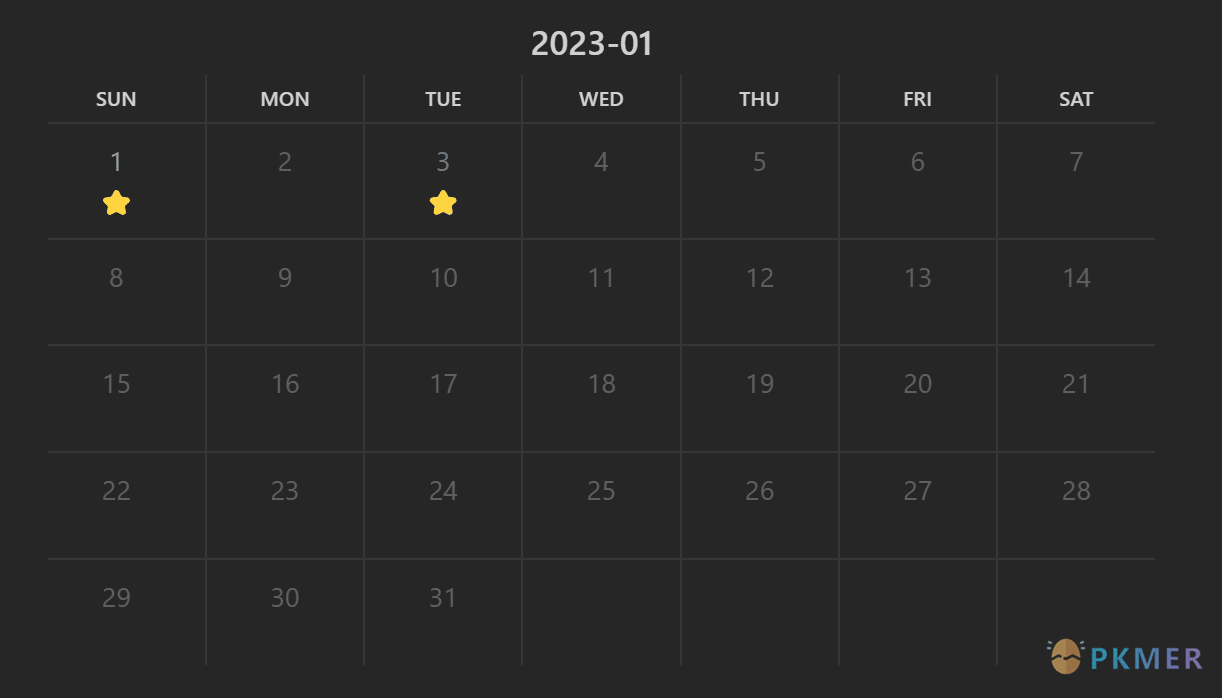Obsidian 插件:Habit Calendar
插件名片
概述
创建一个可视化的月历视图,让你可以自己添加关键的日期和注意事项。此插件依赖 dataview 插件,并且需要你熟悉 dataviewJS 语法。
原文出处
下面自述文件的来源于 Readme
Readme(翻译)
下面是 habit-calendar 插件的自述翻译
Obsidian 习惯日历插件
用于 DataviewJS 的月度习惯日历。
该插件可以帮助您在 DataviewJS 代码块中渲染一个日历,显示您在一个月内的习惯状态。它基于 @duoani 的 Habit Track 插件。
该插件旨在与 DataviewJS 一起使用。您只需要准备数据并在 dataviewjs 代码块中调用 renderHabitCalendar 即可。
有两种方法可以填充日历:
- Dataview 表格
- 手动收集的数据
更新日志
1.0.x -> 1.1.x
更改了 renderHabitCalendar 接口,从
renderHabitCalendar(this.container, {
year: number
month: number
width: string
filepath: string
format: string
entries: Entry[]
})到
renderHabitCalendar(this.container, dv, {
year: number // 必填
month: number // 必填
data: any // 必填
width: string
format: string
note_pattern: string
})从 Dataview 表格生成日历
为了使其工作,需要准备一个 Dataview表格,其中第一列是文件链接,其他列是习惯。
```dataview
table coding as "Coding|👨💻", swim as "Swimming|🏊"
from "diarys"
```例如,使用上述 DQL,您将获得如下所示的表格:

要将表格渲染为日历,请将 DQL 的结果传递给 dataviewjs 块中的 renderHabitCalendar:
```dataviewjs
const table = await dv.query(`
table coding as "Coding|👨💻", swim as "Swimming|🏊"
from "diarys"
`)
console.log(table)
renderHabitCalendar(this.container, dv, {
year: 2023,
month: 2,
data: table
})
```日历应该如下所示:

请注意,您可以通过将标题设置为 “aaabbbccc|label” 来自定义日历中的习惯标签👨💻。最后一个 ”|” 后面的文本将用作标签。
不使用 YYYY-MM-DD 格式?
如果您不使用每日笔记的 ‘YYYY-MM-DD’ 命名模式,您可以在调用 renderHabitCalendar 时设置模式,以便该插件可以将习惯与正确的每日笔记关联起来:
```dataviewjs
const table = await dv.query(`
table coding as "Coding|👨💻", swim as "Swimming|🏊"
from "日记"
`)
console.log(table)
renderHabitCalendar(this.container, dv, {
year: 2023,
month: 2,
data: table,
date_pattern: 'YYYY年MM月DD日'
})
```手动收集数据的日历
该插件还接受自定义数据,请跳转到底部查看详细用法。
基本用法
```dataviewjs
renderHabitCalendar(this.container, dv, {
year: 2023,
month: 1,
data: [{
date: '2023-01-01',
content: '⭐'
}, {
date: '2023-01-03',
content: '⭐'
}]
})
```上述代码将呈现如下效果:

如果您的每日笔记采用 YYYY-MM-DD 格式,日历将自动与您的每日笔记关联。您可以将鼠标悬停在数字上或单击数字以访问相应的笔记。

使用 HTML 填充日历
想要使用 HTML 填充日历吗?让我们开始吧:
```dataviewjs
renderHabitCalendar(this.container, dv, {
year: 2023,
month: 1,
format: 'html', // 将格式设置为html
data: [{
date: '2023-01-01',
content: ''
}, {
date: '2023-01-03',
content: '⭐',
}]
})
```
注意: 不要忘记在插件设置中启用 HTML。
使用 Markdown 填充日历
如果你不想写 HTML,那就写 Markdown 吧。
```dataviewjs
renderHabitCalendar(this.container, dv, {
year: 2023,
month: 1,
format: 'markdown', // 不要忘记改变格式~
data: [{
date: '2023-01-01',
content: '[Google](https://www.google.com)'
}, {
date: '2023-01-03',
content: '⭐',
}]
})
```
**注意 1:**有时 Markdown 文本无法正确渲染。尝试切换到其他文件然后再切换回来。
自定义链接
如果您希望将习惯与每日笔记关联起来而不是与其他笔记关联,您可以传入每个条目的链接。
假设您希望将第一天链接到一个名为 Monthly Target.md 的笔记,将 link 属性设置为它:
```dataviewjs
renderHabitCalendar(this.container, dv, {
year: 2023,
month: 1,
data: [{
date: '2023-01-01',
content: '⭐',
link: 'Monthly Target' // 就像这一行
}, {
date: '2023-01-03',
content: '⭐',
}]
})
```详细用法
第一个参数应该是将创建日历的 HTML 容器。大多数情况下,使用 this.container 即可。
第二个参数应该是 Dataview 对象 dv,它将用于获取笔记的信息。
您可以通过第三个参数传递习惯数据。支持以下字段:
year:日历的年份month:日历的月份data:该字段可以是 Dataview 表格或包含每天习惯数据的条目列表。一个条目包含:date:习惯的日期content:您想要放入日历的任何内容link:您希望条目链接到的文件,只需传入[[]]中的文本。例如,如果原始的 Obsidian 链接是[[2023-01-01]],则传入2023-01-01。
format:您希望如何呈现data[i].content。选择html或markdown以呈现为 html 或 markdown,确保在设置选项卡中启用了它们的相应设置。留空将将内容视为纯文本。
如何记录我的习惯
查看 示例库。你的习惯可以看起来像这样

添加习惯模板
在你的日记模板中,添加一些你想要追踪的习惯:
```
## 习惯
- [ ] #habit 阅读(reading:: 30)分钟
- [ ] #habit 慢跑(jogging:: 30)分钟
- [ ] #habit 早上8:00之前起床(wakey:: true)
```在这里,我们使用 #habit 标签来区分习惯和普通任务,并使用 Dataview 属性来记录习惯的强度。
记录习惯
完成一个习惯后,在你的日记中勾选相应的习惯。

查看你的习惯
使用 dataviewjs 查询已完成的习惯,并将数据传递给 renderHabitCalendar。以下代码将查询你进行阅读的天数。
```
let files = dv.pages(`"diarys"`)
const habit = 'reading'
const year = 2023
const month = 2
const habit_str = '📖 {habit} min' // {habit}将被替换为相应习惯的值。
let data = []
for (let file of files) {
console.log(file)
for (let task of file.file.tasks) {
if (task.tags.contains('#habit') && task.checked && task[habit]) { // 仅选择已勾选的习惯
data.push({date: file.file.name, content: habit_str.replace('{habit}', task[habit])})
}
}
}
console.log(data)
renderHabitCalendar(this.container, dv, {year, month, data})
```
查看所有习惯
使用以下代码在一个日历中显示所有习惯。
```dataviewjs
let pages = dv.pages(`"diarys"`)
const year = 2023
const month = 2
const date_pattern = 'YYYY-MM-DD'
const habit_tag = '#habit'
const habits = {
'reading': '📖 x {habit} 分钟', // 这个习惯将显示为 '📖 x 30 分钟'
'jogging': '🏃 x {habit} 分钟',
'wakey': '🌞',
}
let data = {}
for (let page of pages) {
let date = page.file.name
data[date] = data[date] || ''
for (let task of page.file.tasks.filter(task => task.tags.contains(habit_tag) && task.checked)) {
for (let habit in habits) {
if (task[habit]) {
data[date] += habits[habit].replace('{habit}', task[habit]) + '\n'
}
}
}
}
let calendarData = []
for (let date in data) {
calendarData.push({date: date, content: data[date]})
}
renderHabitCalendar(this.container, dv, {year, month, data: calendarData, date_pattern})
```它的显示效果如下图所示:

计划
- 点击后直接跳转到日记
- 悬停时预览日记
- 支持在日历中渲染 Markdown
反馈交流
其他渠道
版权声明
版权声明:所有 PKMer 文章如果需要转载,请附上原文出处链接。